pss下载助手常见问题及解决方法
时间:2015-01-06 16:29:53 来源:k73电玩之家 作者:小四 热度: 713 次
由国内大神KOP-Elan制作的ps商店的下载提速软件pss下载助手(PSX Download Helper)造福了不知道多少“索狗”,不过在使用软件的过程中大家也碰到了许多问题,这些问题大多数是玩家可以自己解决的,以下就给大家带来了这款软件的常见问题及相应的解决方法。
由国内大神KOP-Elan制作的ps商店的下载提速软件pss下载助手(PSX Download Helper)造福了不知道多少“索狗”,不过在使用软件的过程中大家也碰到了许多问题,这些问题大多数是玩家可以自己解决的,以下就给大家带来了这款软件的常见问题及相应的解决方法。
因为PSX Download Helper中传输直接使用底层的Socket连接,而一般网络访问的协议分类有几种,所以打开并使PSV/PS3连接至PSX Download Helper时,并不是所有的联网操作都能够成功,所以会出现部分操作会出现联网错误的提示,Socket在点对点的传输方面还是非常方便的,PSX Download Helper的初衷也是作为一款下载工具而出现的,所以一般情况下推荐需要下载东西的时候再连接至PSX Download Helper,而不需要下载的时候可以不使用代理。
问题1,无法运行
解决:下载最新版的PSX Download Helper,如果是XP/VISTA/7系统可能还需要安装.NET Framework4.0 ,请点击前面的链接进入微软官方网站下载。
问题2,从PSS商店下载游戏提示错误
解决:一般开启代理后PSS商店的操作都可以通过软件,但是当历史中已经存在这条记录的时候,可能会出现上述情况。解决办法是从历史记录中删除已存在的这条记录,或者断开PSX Download Helper,将需要下载的游戏通过不使用代理的方式全部加进下载列表,然后打开PSX Download Helper进行捕获连接以及加速下载。
问题3,传输速度慢
解决:经过大量测试得出的结论,PSX Download Helper在普通的150M路由器下无线传输速度平均为1.5~2.9M/S,开启无线AP功能后,速度在3~4M/S。PS3通过有线传输速度在10MB~20MB左右。具体速度会有一定浮动。如果传输速度特别慢,或者感不到加速下过,则说明连接有问题。这种情况有可能是代理设置错误引起的。如果代理设置正确的话,一般可以通过重新启动PSX Download Helper并重新开启主机下载来解决问题。但部分情况下需要重启路由器才能解决问题,另外还需注意的是,下载完成后一定要先退出下载工具(特别是迅雷这类会自动上传的,因为可能会造成文件被占用的问题,只需在下载完成后退出一次即可,重新打开一般不会影响传输)。
问题4,无法传输
解决:无法传输有多种情况,选择本地文件后直接提示下载失败,一般是因为本地文件选择错误导致的,极少数的情况可能是下载工具导致的本地文件Hash错误。如果客户端一直处于等待状态,可以先暂停,然后重启PSX Download Helper试试,也许需要你同时检查下本机IP地址选择是否正确。
问题5:离线加速无法使用
解决:离线加速需要的三个重要设置其一是Host,其二是Cookie,然后是文件的真实下载地址。
问题6:无法开启无线AP
解决:请使用管理员身份运行PSX Download Helper。
问题7:PS3传输时报错
解决:在PSX Download Helper服务窗口,选择连接模式为“PS3模式”
问题8:设置PSX Download Helper后无法访问网络
解决:这个问题一般是代理设置有误,或者杀毒软件拦截PSX Download Helper网络访问权限,请在启动时杀毒软件弹出的网络访问的提示框时,选择是,或者暂停杀毒软件,包括xx卫士与系统防火墙。如果是IP设置错误,还请仔细检查PC端的IP地址与PSV/PS3端的IP是否在同一IP地址段内。
问题9:使用PSX Download Helper传输游戏100%后提示下载失败
解决:这个问题这个很大程度上是因为使用下载工具引起的,多线程下载工具可能会从PSS服务器外的地址进行下载加速(如迅雷,旋风),一般是没有问题的,但是极少数情况下可能会出现文件的HASH码与原服务器不同的情况,此时就会导致上述问题,但是一般出现的概率不大,如果出现这种情况一般不建议大家再尝试重新传输,基本上是100%失败,这样一来非常浪费时间,建议用PC重新下载游戏文件再进行传输,或者改用CDN加速和离线加速功能。
问题10:暂停后无法继续下载,进度归零,出现新的连接
解决:新版的PSS更改了下载规则,使下载地址变为了动态,请下载最新版的PSX Download Helper,并且在设置中勾选“忽略右匹配规则”,点击应用设置即可。
问题11:如何更新PS3游戏补丁
解决:目前软件无法直接处理HEAD请求的内容本地替换,如果需要使用代理更新游戏,需要有PS+会员辅助,在系统设置中开启“自动更新”,把自动更新时间段设为当前时间段,然后关闭PS3待其自动重启后,PS3系统会自动将补丁加入后台下载列表,然后即可使用软件进行CDN加速和本地替换法更新了。(注:对应游戏需要在主机上有存档资料),按照以上方法操作时,需要注意,在自动更新界面请不要急于操作手柄,补丁未加入下载列表前不要按X返回,可以事先打开代理软件,然后再进行以上操作,这样在PS3自动更新时软件界面会出现补丁链接,这时按X返回PS3主界面,在进行替换等操作。
问题12:启动服务时提示“端口被占用或IP地址错误,错误信息:值不能为null”
解决:一般是因为8080端口被占用引起的,只需将8080端口修改为其他端口即可(如8081,8082等),如果还有提示,则可能是IP地址错误,请检查IP地址栏是否有下拉,并通过CMD查看当前活动链接的IP地址,并修正。
问题13:CDN直接加速下载速度不够理想
解决:首先请确认你当前网路是否畅通,能达到的速度是多少。CDN加速的地址并不是在任何网络环境下能达到最高速度,如果在保证网络环境正常的情况下速度不理想,可以找到对应的下载链接,通过日志窗口的“Ping”按钮测试当前链接的Ping值,如果Ping值很高可以到 http://cloudmonitor.ca.com/zh_cn/ping.php 找出当前主机最快的地址,然后修改“主要主机地址列表”,并添加你找到的最快的CDN地址,保存文件后,点击“重新检测主机列表”即可。
问题14:使用WIFI热点分享网络能否使用PSX Download Helper做代理加速下载?
解决:可以,跟使用路由器一样,需要注意共享后IP地址会改变,需要重新设置服务的IP地址。并不是当前活动链接的IP地址,而是分享网络的热点地址,一般使用系统自带或者PSXDH的热点分享工具,IP地址包含173或者137。也可以将PS3/PSV连上热点后查看主机端的IP地址,在服务端输入网关的IP地址即可。
问题15:如何通过本地替换下载其他非游戏资源(宣传视频等)?
解决:通过配置软件的截取规则即可自定义软件监听的资源类型。点击”设置“选项卡,如图所示:
在截取规则中输入相应规则即可进行截取,如”*.*“(不包含双引号)则会捕获所有链接。截取规则的增加方法为在末尾加上”|“符号,然后再写规则与通配符(*)。例如我要截取所有的mp3文件,则可以在后面加上”|*.mp3*“,然后点击应用设置,如此即可。
问题16:单个游戏从PSS下载时截取到的地址远小于整体镜像大小(分段下载)。
解决:从4.6更新后PSS中的大游戏(超过4G)有一部分变成了分段下载的形式,所以虽然游戏本体可能超过4G,但你截取的地址下载的文件只有4G左右,这种现象是正常的。你依然可以使用CDN加速直接从主机端下载。如果要使用本地替换功能,请打开“本地文件自动替换”。然后将你下载到的分段的镜像文件全部放进设定的文件夹中,开启本地回传后,软件会自动查找相匹配的本地文件,并替换,无需手动操作。
问题17:网上教程有的说要下载游戏文件到本地,有的说不用,有的说必须有迅雷会员,到底PSS下载助手(PSX Download Helper)怎么加速?
解决:PSS下载助手(PSX Download Helper)共有三种加速方法,最简单的方法就是“CDN加速”,只要按照教程将主/掌机与PC链接,即可自动加速,不用任何的配置与下载,当你在主机端下载时,软件界面出现链接,并显示 ![]() 这个图标时,说明CDN加速已经启动。第二种就是比较传统的“本地替换加速”,当你的下载地址未出现CDN加速图标,或者直接下载时感觉速度不理想,或者想使用下载工具的话,那么跟着第一步,将软件的监听地址复制到迅雷,下载完毕后选择替换即可。第三种方法是当CDN加速不理想,也不想下载到本地时,可以用离线下载。
这个图标时,说明CDN加速已经启动。第二种就是比较传统的“本地替换加速”,当你的下载地址未出现CDN加速图标,或者直接下载时感觉速度不理想,或者想使用下载工具的话,那么跟着第一步,将软件的监听地址复制到迅雷,下载完毕后选择替换即可。第三种方法是当CDN加速不理想,也不想下载到本地时,可以用离线下载。
问题18:使用PSS下载助手(PSX Download Helper)给PSV加速时用不用链接USB线?
解决:不用,链接WIFI即可。
问题19:无线传输速度只有1.5M/S太慢了,正常么?使用网线连接PS3/PS4怎么加速?
解决:无线跟路由器传输速率以及主机写入速度有关,一般属于正常,要加快速度请使用网线连接。配置与无线配置一样,只需设定代理即可。
问题20:本地回传如何才能达到最高速度?
解决:将PS3/PS4用网线链接至路由器,将PC使用网线连接至同一路由器。
问题21:设置里面的“自动查找替换文件”是干嘛的?
解决:这个是使用本地替换加速用的,我们都知道传统的用法是下载完后再主界面选择替换的文件,然后继续开始下载。如果你启用这个选项,并且将目录设定到你下载游戏文件的目录,那么你就可以省去手动选择文件这一步,软件加速时会自动从目录中查找符合的文件进行替换。同样,如果是PS4游戏多个分段,你就可以用迅雷将不同分段全部下载到设定的目录中,让程序自动查找替换了,无需等待一个分段传完手动去替换第二个分段文件。
问题22:设置里面的“启用自定义解析”是干嘛的?
解决:一般来说是fq用的。
问题23:本地回传时需要点击日志记录中离线输入框后面的“启用”按钮吗?
解决:不需要,那个按钮对应的功能是离线下载,如果是本地替换,选好文件后只需在主机端暂停然后再开始下载即可。
问题24:PS4下载游戏监听到的地址只有4G,明明显示的20多G,这是什么情况,怎么回传呢?
解答:PSS中新游戏基本上都改成了分段下载,每个包4G以内,这类游戏监听到的PKG包一般有01,02这样的后缀。无需下载一个传一个,只要拿到第一个地址以后,手动修改后缀的数字,根据大小推断包的数量,依次粘贴进迅雷下载即可。全部下载完即可回传,回传无需手动操作,只要开启设置中的“自动查找替换文件”即可。使用方法(详见:帮助文档1.7.6版更新说明)如图所示:
只需将在第二步将目录地址指定到你的PKG分段文件存放的文件夹即可。传输时,软件会自动查找对应的文件。
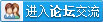
热门新闻
我要评论 查看全部评论 (1)>>


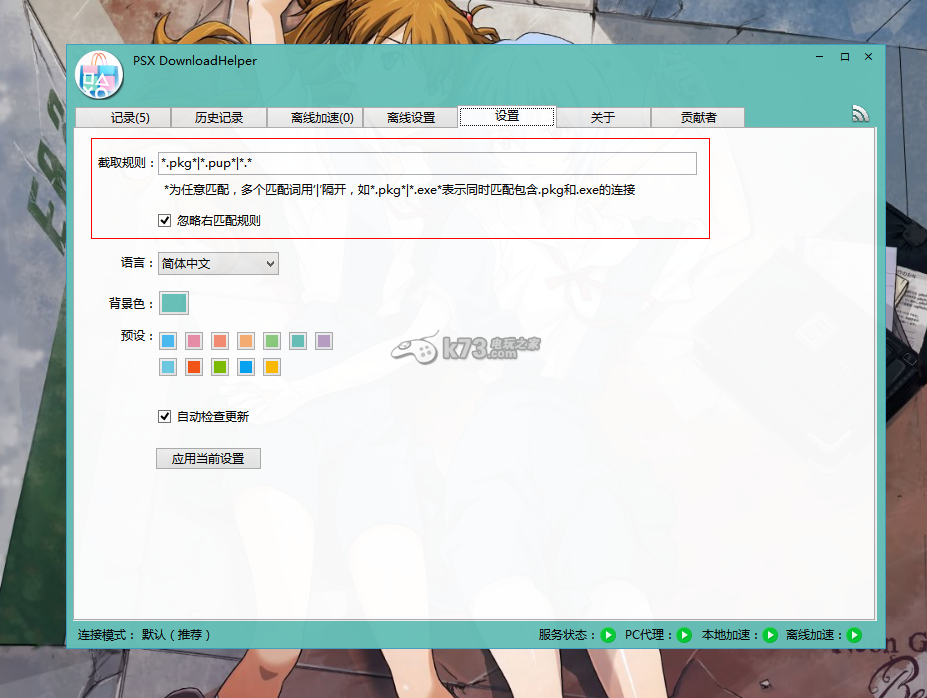
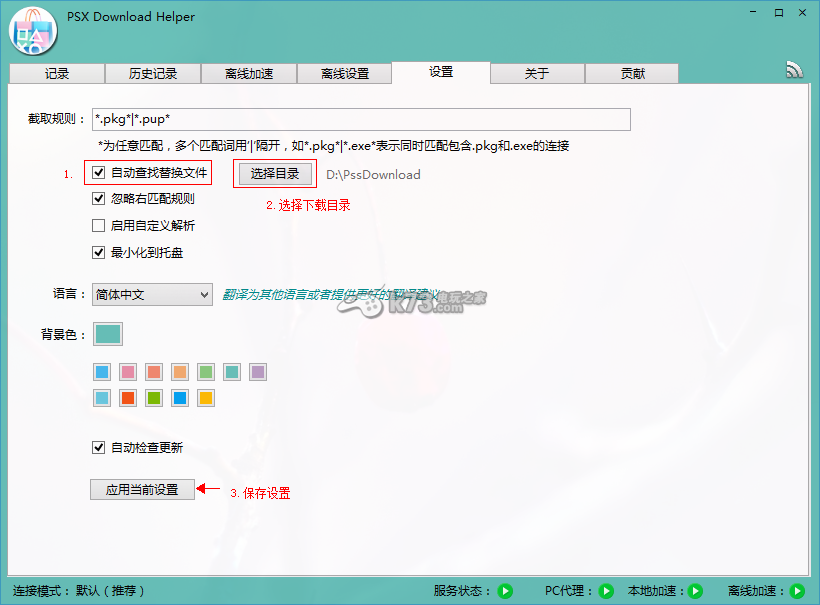
 psv破解有望支持全系统!3.61-3.65系统游戏
psv破解有望支持全系统!3.61-3.65系统游戏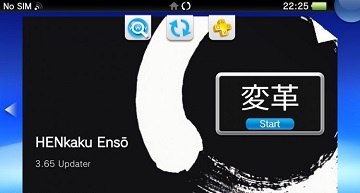 psv 3.65变革Enso系统破解教程
psv 3.65变革Enso系统破解教程
